公共文件柜是系统中文件存储和共享的重要模块之一,“公共文件柜设置”的主要功能是公共文件夹的新建、编辑、删除、权限设置。公共文件柜主界面。
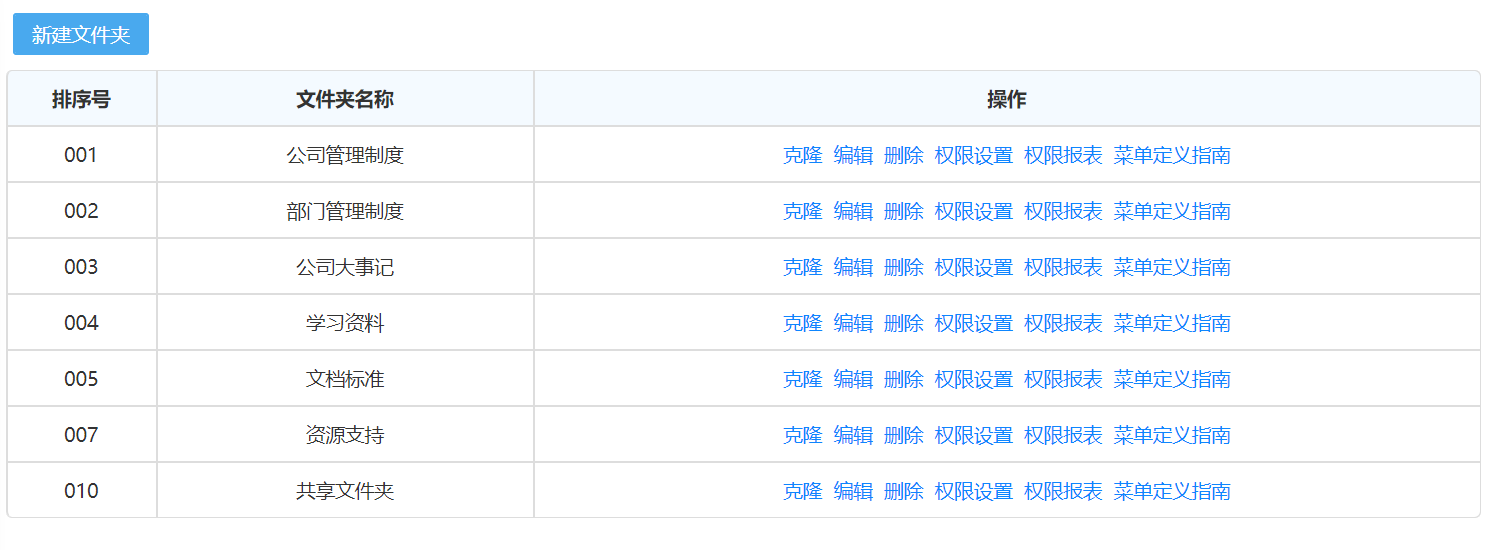
管理员可以指定文件夹的“访问权限”、“新建权限”、“编辑权限”、“删除权限”、“下载/打印权限”和“所有者”权限,设置都在“权限设置”中进行,权限设置界面。
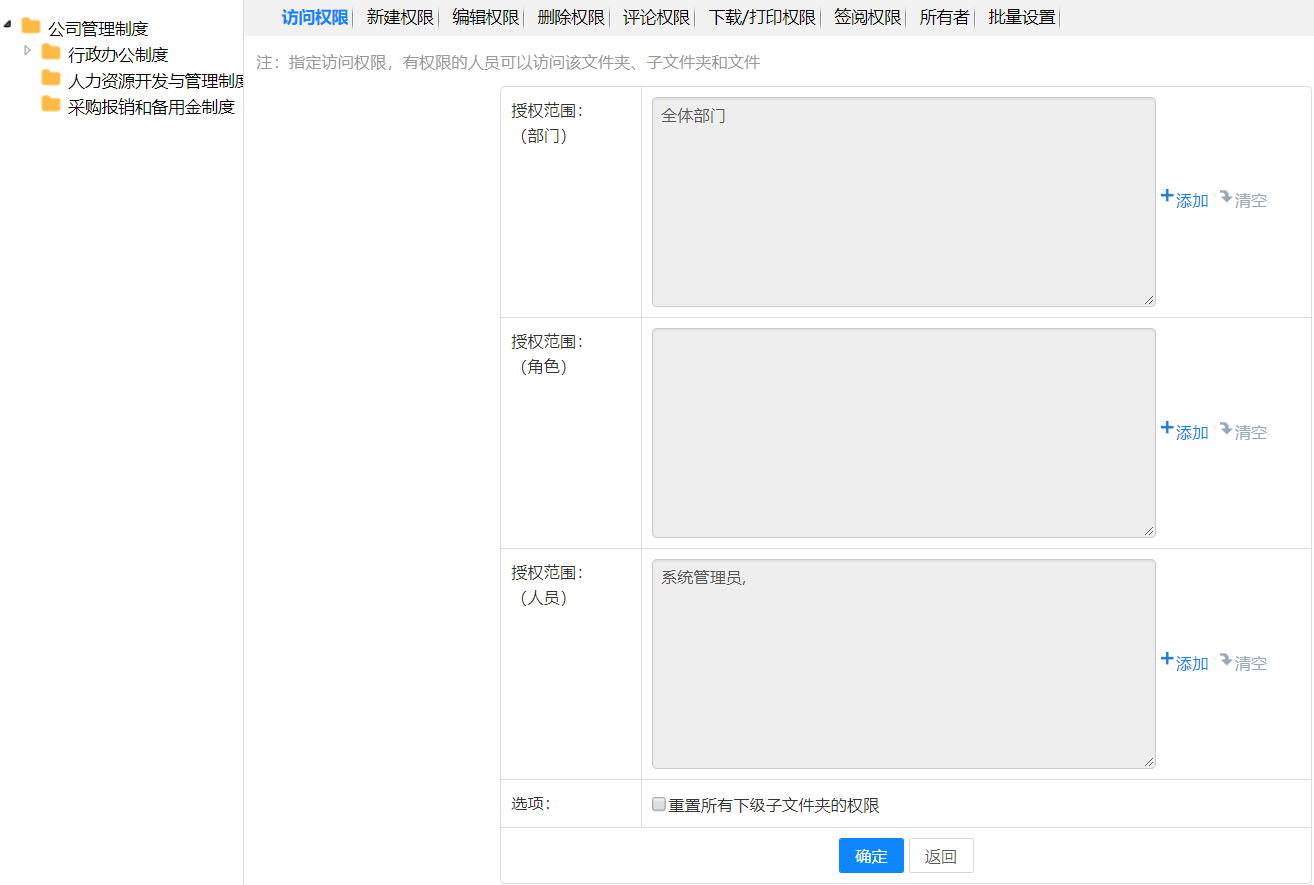
一般如果该文件夹有下级文件夹,下级文件夹默认继承上级文件夹的权限设置,也可以单独进行设置。在设置文件夹权限时,勾选“重置所有下级子文件夹的权限”,则该文件夹的所有下级子文件夹的权限都同步设置为和该文件夹的一样。
所有的权限都是可以按照部门、角色和人员的范围进行选择,其中:
“访问权限”指的是能在“公共文件柜”中看到该文件夹的人员范围;
“新建权限”,是可访问的人员中具备新建和上传新文件和新建子文件夹的权限;
“编辑权限”是在可访问范围内,具备文件“编辑”权限及以及增加子文件夹的人员范围;
“删除权限”是给予该人员文件夹中文件删除的权限;
“评论权限”可以对有权限范围内的文件夹内容进行评论;
“下载/打印权限”设置的是可访问人员中具备下载文件附件和打印文件的人员范围;
“所有者”设置的是该文件夹的所有者,即可以在“知识管理/公共文件柜”该文件夹目录中设定该文件夹的访问权限、管理权限和新建权限。
“批量设置”可进行作用于当前文件夹和下级所有文件夹的访问、新建、编辑、删除、下载/打印、所有者等权限的批量增加或者删除。
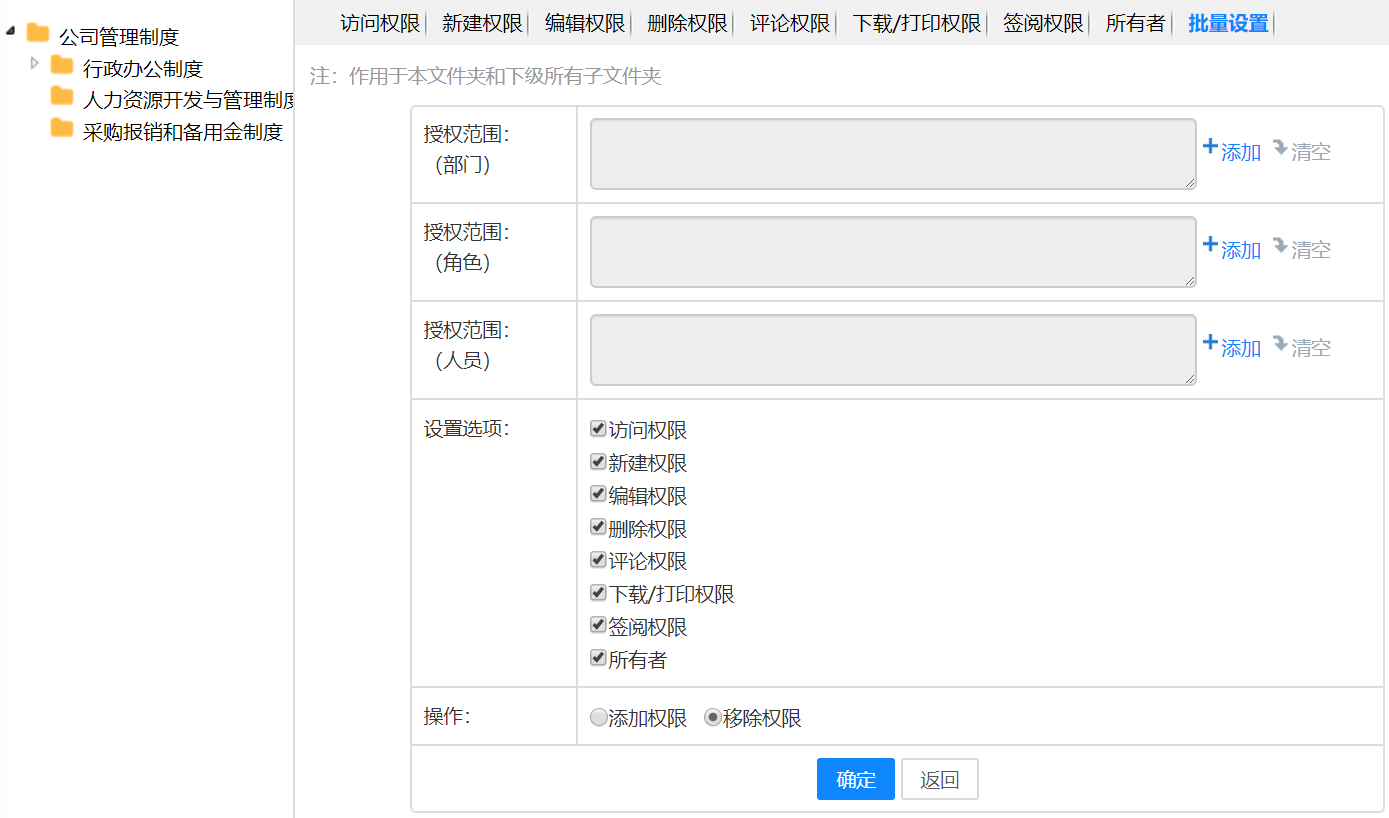
公共文件柜中每个文件夹都有不同的权限,这样的权限可能会比较复杂,在公共文件柜的管理中,有“权限报表”功能,该功能可以将某个文件夹的权限以报表方式罗列,可以按照文件夹或者按照用户的方式来显示。
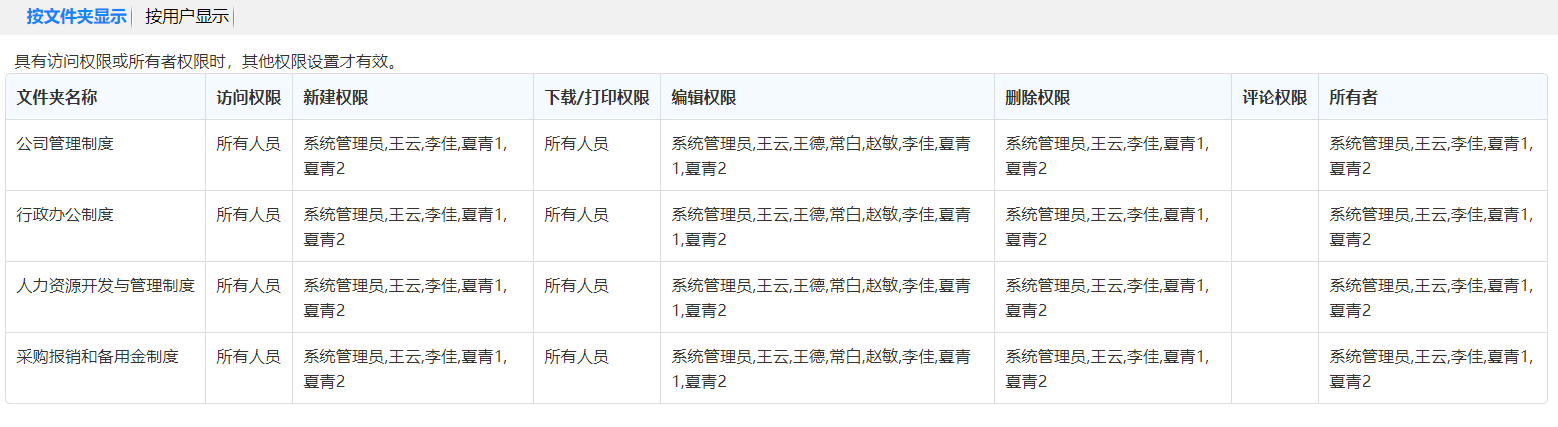
- 个人事务
- 电子邮件
- 消息管理
- 任务管理
- 公告通知
- 新闻
- 投票
- 个人考勤
- 日程安排
- 工作日志
- 通讯簿
- 个人文件柜
- 任务中心
- 流程中心
- 流程中心简介及菜单构成
- 新建工作
- 我的工作
- 工作查询
- 工作监控
- 超时统计分析
- 工作委托
- 工作销毁
- 流程日志查询
- 数据报表
- 工作流设置
- 流程中心应用实例
- 行政办公
- 公告通知管理
- 公告通知审批
- 新闻管理
- 投票管理
- 词语过滤管理
- 信息过滤审核
- 工作计划
- 办公用品管理
- 会议管理
- 车辆申请与安排
- 固定资产管理
- 图书管理
- 资源申请与管理
- 组织机构信息
- 知识管理
- 公共文件柜
- 公共文件柜设置
- 网络硬盘
- 网络硬盘设置
- 图片浏览
- 图片浏览设置
- 智能门户
- 门户管理
- 我的门户
- 门户日志管理
- 门户内容管理
- 应用中心
- 功能介绍
- 使用说明
- EXCEL表单设计器
- 系统自带应用介绍
- 函数详解
- 脚本编写指南
- 报表中心
- 我的报表
- 报表管理
- 复杂报表
- 分类管理
- 回收站
- 人力资源
- 人事管理
- 招聘管理
- 培训管理
- 考勤管理
- 绩效考核
- 积分管理
- 薪酬管理
- 人力资源设置
- 在线考试
- 档案管理
- 卷库管理
- 案卷管理
- 文件管理
- 案卷借阅
- 档案统计
- 档案销毁
- 交流园地
- 企业社区
- 讨论区
- 讨论区设置
- 企业开放平台
- 单点登录平台
- 统一工作待办
- 移动开放平台
- 附件程序
- 实用信息
- 即时通讯
- 系统管理
- 组织机构设置
- 行政办公设置
- 信息交流设置
- 企业微信钉钉集成
- 印章管理
- 手机签章管理
- 水印管理
- 功能管理中心
- 定时任务管理
- 紧急通知设置
- 界面设置
- 状态栏设置
- 菜单设置
- 系统代码设置
- 自定义字段设置
- 数据库管理
- 系统日志管理
- 系统资源管理
- 附件管理
- 系统访问控制
- 系统参数设置
- 系统接口设置
- 服务器监控
- 移动设备绑定管理
- 数据源管理
- 注册外部应用
- 系统信息
- PC客户端使用手册
- 移动客户端使用手册
